Niniejsza strona internetowa jest przeznaczona do użytku z aplikacją ScanSnap Home 2.xx.
Jeśli używasz aplikacji ScanSnap Home w wersji 3.0 lub nowszej, patrz tutaj.
Zeskanowane obrazy nie są automatycznie scalane
Podczas skanowania za pomocą skanera ScanSnap, jeśli zeskanowane obrazy nie są automatycznie scalane, sprawdź możliwe przyczyny:
Czy skanowano dokument złożony na pół, którego rozmiar to A3, B4 lub Double Letter, w arkuszu dwustronicowym?
Skanowane obrazy będą automatycznie scalane tylko wtedy, gdy rozmiar dokumentu złożonego na pół to A3, B4 lub Double Letter w arkuszu dwustronicowym.
Wykonaj jedną z następujących czynności:
Użyj funkcji scalania stron w aplikacji ScanSnap Home, aby scalić zeskanowane obrazy. Szczegóły można znaleźć w Tworzenie obrazu arkusza dwustronicowego przy pomocy scalania dwóch stron lub Tworzenie obrazu arkusza dwustronicowego przy pomocy scalania dwóch zeskanowanych obrazów (Mac OS).
Użyj opcjonalnego arkusza nośnego i spróbuj powtórzyć skanowanie.
Szczegóły można znaleźć w Skanowanie dokumentów większych niż formatu A4 lub Letter (za pomocą arkusza nośnego).
Czy w dokumencie złożonym na pół na linii złożenia jest wiele znaków, rysunków lub tabel?
Skanowane obrazy będą automatycznie scalane tylko wtedy, gdy na linii składania dokumentu złożonego na pół występują znaki, rysunki lub tabele.
Dokumenty, których zeskanowane obrazy są automatycznie scalane
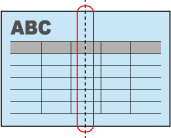
Dokumenty, których zeskanowane obrazy nie są automatycznie scalane
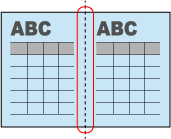
Wykonaj jedną z następujących czynności:
Użyj funkcji scalania stron w aplikacji ScanSnap Home, aby scalić zeskanowane obrazy. Szczegóły można znaleźć w Tworzenie obrazu arkusza dwustronicowego przy pomocy scalania dwóch stron lub Tworzenie obrazu arkusza dwustronicowego przy pomocy scalania dwóch zeskanowanych obrazów (Mac OS).
Użyj opcjonalnego arkusza nośnego i spróbuj powtórzyć skanowanie.
Szczegóły można znaleźć w Skanowanie dokumentów większych niż formatu A4 lub Letter (za pomocą arkusza nośnego).
Czy zaznaczono pole wyboru [Scal obie strony obrazu] w ustawieniach skanowania?
Jeśli wykonujesz skanowanie przy użyciu profilu innego niż profil powiązany z usługą w chmurze przy pomocy ScanSnap Cloud, zaznacz pole wyboru [Scal obie strony obrazu] w następujący sposób, a następnie spróbuj powtórzyć skanowanie.
Spróbuj zeskanować ponownie po zaznaczeniu pola wyboru [Scal obie strony obrazu], w następujący sposób:
-
Kliknij przycisk [Scan] w lewym, górnym narożniku okna głównego oprogramowania ScanSnap Home, aby wyświetlić okno skanowania.
Jeśli okno główne jeszcze się nie wyświetliło, zapoznaj się z Aby wyświetlić okno główne.
Z listy profili wybierz profil, którego używasz.
Kliknij
 , aby wyświetlić okno [Edytuj profile].
, aby wyświetlić okno [Edytuj profile].-
Kliknij przycisk [Opcje] w [Podawanie], aby wyświetlić okno [Opcja podawania].
Kliknij przycisk [Opcje] w [Podajnik ręczny] w polu [Ustawienie trybu podawania], aby wyświetlić okno [Opcja podawania].
Dla [Podawanie] wybierz [Skanowanie ręczne].
Zaznacz pole wyboru [Scal obie strony obrazu].
-
Kliknij przycisk [Scan] w lewym, górnym narożniku okna głównego oprogramowania ScanSnap Home, aby wyświetlić okno skanowania.
Jeśli okno główne jeszcze się nie wyświetliło, kliknij ikonę
 [ScanSnap Home] na liście aplikacji, która pojawi się po kliknięciu launchpada w doku.
[ScanSnap Home] na liście aplikacji, która pojawi się po kliknięciu launchpada w doku. Z listy profili wybierz profil, którego używasz.
Kliknij
 , aby wyświetlić okno [Edytuj profile].
, aby wyświetlić okno [Edytuj profile].-
Kliknij przycisk [Opcje] w [Podawanie], aby wyświetlić okno [Opcja podawania].
Kliknij przycisk [Opcje] w [Podajnik ręczny] w polu [Ustawienie trybu podawania], aby wyświetlić okno [Opcja podawania].
Dla [Podawanie] wybierz [Skanowanie ręczne].
Zaznacz pole wyboru [Scal obie strony obrazu].
Czy w ustawieniach skanowania wybrano [Jednostronnie]?
Spróbuj zeskanować ponownie po zmianie strony skanowania na [Dwustronnie], w następujący sposób:
Na panelu dotykowym skanera ScanSnap z listy profili wybierz profil, którego używasz na ekranie głównym.
Naciśnij ikonę ustawienia strony skanowania i zmień stronę skanowania na [Dwustronnie].
Jeśli zmienisz ustawienia skanowania na panelu dotykowym i zeskanujesz dokument, po jego zeskanowaniu ustawienia wrócą do tych sprzed wprowadzenia zmian. Jeśli chcesz skanować dokumenty z tymi samymi ustawieniami przez cały czas, ustawienie skanowania należy zapisać jako profil.
Czy wykonujesz skanowanie dokumentu umieszczonego w podajniku ręcznym?
Skanowane dokumenty są automatycznie scalane tylko wtedy, gdy dokument zostanie umieszczony w podajniku ręcznym i zeskanowany.
Włóż dokument do podajnika ręcznego i wykonaj skanowanie.
Szczegóły można znaleźć w Skanowanie dokumentów większych niż formatu A4 lub Letter.